- So löschen Sie Discord-Cache-Dateien auf Desktop und Mobilgeräten
- 1. So löschen Sie Discord-Cache-Dateien unter Windows
- 2. So löschen Sie Discord-Cache-Dateien auf dem Mac
- 3. So löschen Sie Discord-Cache-Dateien auf Android
- 4. So löschen Sie Discord-Cache-Dateien auf dem iPhone oder iPad
- Wie lösche ich den Papierkorb auf Discord auf Android?
- Wie deinstalliere ich Discord unter Windows 10?
- Wo finde ich den GPU-Cache auf Discord?
- Wie lösche ich den Discord-Cache unter Windows 10?
- Wie kann man beheben, dass Discord auf Android nicht reagiert?
- Beeinflusst Discord die GPU-Nutzung?
- Wie finde ich meine Discord-Dateien auf dem Mac?
- Wie lösche ich den Discord-Cache auf Android?
- Wie lösche ich den GPU-Cache auf Discord?
- Wie lösche ich den Cache auf Discord auf dem iPhone?
- Beeinflusst Discord deine FPS?
- Warum kann ich Discord während des Spielens nicht schließen?
Discord ist eine der wenigen Anwendungen, die viele Cache-Daten summiert. Es baut sich mit jeder Art von Mediennachricht auf, die Sie über die Anwendung erhalten, und sammelt kurzfristig eine riesige Menge an Cache-Daten. Das ist wirklich frustrierend und füllt Ihren Speicherplatz sofort auf, was viele unnötige Probleme verursacht.
So löschen Sie Discord-Cache-Dateien auf Desktop und Mobilgeräten
Die Schritte zum Löschen des riesigen Haufens unerwünschter Daten, die von Discord generiert werden, sind einfach, aber die meisten wissen nicht, welche Schritte zu unternehmen sind. Heute führen wir Sie durch die Schritte zum Löschen der Discord-Cache-Dateien auf Windows, Mac, Android, iPhone und iPad. Also, ohne viel Prahlerei, werden wir uns ansehen, wie man Discord-Cache-Dateien auf Desktop und Mobile löscht.
Lesen Sie auch: So beheben Sie den Discord No Route-Fehler
1. So löschen Sie Discord-Cache-Dateien unter Windows
- Öffnen Sie zunächst Dieser PC/Mein PC/Mein Computer auf Ihrem System
- Geben Sie in das Feld Dateipfad ein „%appdata%\discord“ ohne Anführungszeichen

- Löschen Sie dann aus der Liste der Dateien und Ordner die genannten Ordner Cache, Code-Cache und GPUCache

- Um sicherzustellen, dass der Cache vollständig gelöscht ist, gehen Sie schließlich zurück zum Desktop und klicken Sie mit der rechten Maustaste darauf Papierkorb, und wählen Sie die Papierkorb leeren Möglichkeit
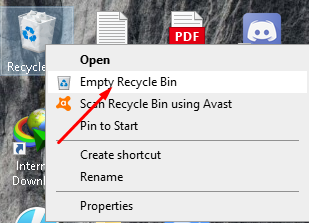
Lesen Sie auch: So beheben Sie, wenn Sie niemanden auf Discord hören können
2. So löschen Sie Discord-Cache-Dateien auf dem Mac
- Um Discord-Cache-Dateien auf einem Mac zu löschen, müssen Sie zuerst öffnen Finder
- Klicken Sie dann auf die gehen Registerkarte aus dem Menü oben, und wählen Sie dann die aus Gehe zum Ordner… Möglichkeit
- Dadurch erhalten Sie eine neue Registerkarte mit einem leeren Textfeldfeld. Geben Sie in das Textfeld ein „~/Library/Application Support/discord/“ und klicken Sie auf gehen
- Dies öffnet eine Liste mit Ordnern und Dateien. Wählen Sie dort aus und klicken Sie mit der rechten Maustaste auf Cache, Code-Cache, und GPUCache. Wählen Sie dann die In den Papierkorb verschieben/In den Papierkorb verschieben Möglichkeit
- Sobald dies erledigt ist, klicken Sie mit der rechten Maustaste auf das Papierkorb-Symbol im Dock und dann auf das Papierkorb leeren/Papierkorb leeren Möglichkeit
3. So löschen Sie Discord-Cache-Dateien auf Android
- Gehen Sie zunächst in die Einstellungen auf Ihrem Telefon
- In den Einstellungen finden Sie die Anwendungen Sektion

- Dadurch erhalten Sie die Liste der Anwendungen auf Ihrem Android-Telefon. Suchen und klicken Sie in diesen Apps auf Zwietracht

- Gehen Sie auf dem nächsten Bildschirm in Lagerung

- Sobald Sie sich im Speicher befinden, klicken Sie einfach auf das Cache leeren Option unten auf dem Bildschirm und es löscht schnell den Cache von Discord auf Ihrem Android-Telefon.

Lesen Sie auch: So beheben Sie das Problem mit dem Absturz von Discord
4. So löschen Sie Discord-Cache-Dateien auf dem iPhone oder iPad
- Zunächst müssen Sie zu Ihrem Telefon navigieren Einstellungen > Allgemein > iPhone/iPad-Speicher
- Scrollen Sie von dort nach unten, suchen Sie und klicken Sie auf Zwietracht
- Tippen Sie dann auf App löschen Option und befolgen Sie die Anweisungen auf dem Bildschirm, um sie zu löschen. Alternativ können Sie einfach lange auf das Symbol der Discord-App auf der Startseite drücken und dann auswählen App löschen Option zum einfachen Löschen der Anwendung
- Sobald die Anwendung erfolgreich gelöscht wurde, gehen Sie zu Ihrem App Store und installieren Sie Discord erneut, um die Anwendung ohne vorherigen Cache auf Ihrem iPhone oder iPad zu verwenden.
Lesen Sie auch: So beheben Sie einen Discord RTC-Verbindungsfehler
Anzeige
Um den Cache auf dem iPhone oder iPad zu löschen, müssen Sie die Anwendung neu installieren, was im Vergleich zu anderen Betriebssystemen ein ganz anderer Prozess ist. Indem Sie diese Schritte befolgen, können Sie die Discord-Cache-Daten erfolgreich löschen und so Speicherplatz auf Ihrem Telefon oder System freigeben. Wir hoffen jedoch, dass das Lesen des obigen Artikels Sie mit einigen Informationen versorgt hat. Bitte lassen Sie es uns wissen, indem Sie unten einen Kommentar abgeben, wenn Sie weitere Fragen dazu haben.
Lesen Sie auch: So erhalten und verwenden Sie Discord PS5
Sehen Sie sich auch unsere iPhone-Tipps und Tricks, PC-Tipps und Tricks und Android-Tipps und Tricks an, wenn Sie Fragen dazu haben oder Hilfe benötigen. Vielen Dank!
FAQ
Wie lösche ich den Papierkorb auf Discord auf Android?
Als nächstes müssen Sie den Papierkorb leeren. Klicken Sie einfach mit der rechten Maustaste auf das Papierkorb-Symbol im Dock und klicken Sie dann auf „Papierkorb leeren“ (oder „Papierkorb leeren“). Genau wie auf Windows-PCs und Macs speichert die Android-Version der Discord-App bestimmte Dateien (wie Bilder und Videos) als Cache-Dateien.
Wie deinstalliere ich Discord unter Windows 10?
Schritt 1: Drücken Sie die Tasten Windows und E, um den Datei-Explorer zu öffnen, und geben Sie dann %appdata%\discord in das Dateipfadfeld ein. Schritt 2: Suchen Sie dann das Discord AppData-Verzeichnis im angezeigten Fenster. Suchen Sie danach die Ordner Cache, Code Cache und GPUCache. Klicken Sie mit der rechten Maustaste auf jeden von ihnen und klicken Sie auf die Option Löschen.
Wo finde ich den GPU-Cache auf Discord?
Sie finden sie im Discord AppData-Ordner. Um es im Windows-Datei-Explorer zu öffnen, geben Sie Folgendes in das Dateipfadfeld ein: Suchen Sie in Ihrem Discord AppData-Verzeichnis die Ordner „Cache“, „Code Cache“ und „GPUCache“.
Wie lösche ich den Discord-Cache unter Windows 10?
1. So löschen Sie Discord-Cache-Dateien unter Windows Öffnen Sie zunächst „Dieser PC/Mein PC/Mein Computer“ auf Ihrem System. Geben Sie im Dateipfadfeld „%appdata%\discord“ ohne doppelte Anführungszeichen ein Dateien und Ordner löschen Sie die Ordner mit den Namen Cache, Code Cache und GPUCache
Wie kann man beheben, dass Discord auf Android nicht reagiert?
Schritt 1: Öffnen Sie die Einstellungen Ihres Geräts. Schritt 2: Scrollen Sie dann im Menü nach unten, um nach Apps zu suchen, und tippen Sie darauf. Schritt 3: Finden Sie Discord in Ihren installierten Programmen, die unter Apps aufgelistet sind. Schritt 4: Klicken Sie auf Discord, um die App-Informationen anzuzeigen. Hier können Sie sehen, wie viel Speicherplatz die App derzeit verwendet.
Beeinflusst Discord die GPU-Nutzung?
Discord- und GPU-Nutzung : discordapp Ich habe festgestellt, dass Discord meine GPUs in einen höheren Energiezustand zwingt, wenn ich die Desktop-App verwende, und dass dies auch dazu führt, dass nvidia share dies als … erkennt. Drücken Sie J, um zum Feed zu springen. Drücken Sie das Fragezeichen, um den Rest der Tastenkombinationen zu erfahren Suchen Sie in r/discordapp r/discordapp AnmeldenRegistrieren Sie sich im Benutzerkontomenü
Wie finde ich meine Discord-Dateien auf dem Mac?
Öffnen Sie zuerst den Finder und klicken Sie dann auf Gehe zu > Gehe zu Ordner. Um auf den versteckten Ordner mit den Discord-Dateien zuzugreifen, geben Sie Folgendes in das Textfeld „Gehe zum Ordner“ ein: Klicken Sie im Discord-Datenordner mit der rechten Maustaste auf die Ordner „Cache“, „Code Cache“ und „GPUCache“ und Klicken Sie dann auf „In den Papierkorb verschieben“ (oder „In den Papierkorb verschieben“). Als nächstes müssen Sie den Papierkorb leeren.
Wie lösche ich den Discord-Cache auf Android?
Um den Discord-Cache auf Android zu löschen, können Sie diesen Schritten folgen. Schritt 1: Öffnen Sie die Einstellungen Ihres Geräts. Schritt 2: Scrollen Sie dann im Menü nach unten, um nach Apps zu suchen, und tippen Sie darauf. Schritt 3: Finden Sie Discord in Ihren installierten Programmen, die unter Apps aufgelistet sind. Schritt 4: Klicken Sie auf Discord, um die App-Informationen anzuzeigen.
Wie lösche ich den GPU-Cache auf Discord?
Sie finden sie im Discord AppData-Ordner. Um es im Windows-Datei-Explorer zu öffnen, geben Sie Folgendes in das Dateipfadfeld ein: Suchen Sie in Ihrem Discord AppData-Verzeichnis die Ordner „Cache“, „Code Cache“ und „GPUCache“. Sie können auf jeden davon sicher mit der rechten Maustaste klicken und dann auf „Löschen“ klicken.
Wie lösche ich den Cache auf Discord auf dem iPhone?
Sie müssen die Discord-App löschen, um möglicherweise gespeicherte Cache-Dateien zu löschen, und sie dann aus dem App Store neu installieren. Tippen Sie dazu auf Einstellungen > Allgemein > iPhone (oder iPad) Speicher, scrollen Sie dann nach unten und tippen Sie auf „Discord“.
Beeinflusst Discord deine FPS?
Discord ist ein großartiges Tool, aber bei einigen Low-End-Setups kann es zu einem erheblichen Rückgang der FPS führen … Nun, es gibt eine einfache Möglichkeit, das zu beheben, aber es ist nicht die offensichtlichste Sache. Hier ist ein einfaches, kurzes Tutorial, das Ihnen zeigt, wie Sie dies zum Laufen bringen können.
Warum kann ich Discord während des Spielens nicht schließen?
Die meisten Leute wollen ihren Discord oder Chrome nicht schließen, während sie spielen, da die meisten Leute heutzutage dazu neigen, mehrere Aufgaben zu erledigen. Und da es keine „GPU-Prozesspriorität“ wie bei einer CPU gibt, können wir Discord nicht daran hindern, die Haupt-GPU zu 100 % zu nutzen, wann immer sie benötigt wird.












